MFC-L3750CDW
SSS ve Sorun Giderme |
Kağıdın Her İki Tarafına Kopyalama (2 Taraflı Kopyalama)
Kağıdın iki tarafına kopyalayarak kullandığınız kağıt miktarını azaltın.
- 2 taraflı kopyalamaya başlayabilmek için önce aşağıdaki seçeneklerden 2 taraflı bir kopyalama düzeni seçmelisiniz.
- Orijinal belgenin düzeni, hangi 2 taraflı kopya düzenini seçmeniz gerektiğini belirler.
- Otomatik 2 taraflı kopyalama özelliğini kullanmak için belgenizi ADF’ye yüklemelisiniz.
- Manüel olarak 2 taraflı bir belgeden 2 taraflı kopyalar aldığınızda, tarayıcı camını kullanın.
- 2 taraflı kopyalama seçeneğini kullanırken A4 boyutta kağıt seçin.
- Dikey
- 2–taraflı ila 2–taraflı
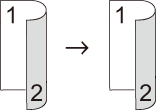
- 1–taraflı ila 2–taraflı (Uzun Kenar Çevirme)
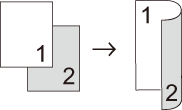
- 1–taraflı ila 2–taraflı (Kısa Kenar Çevirme)
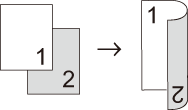
- Yatay
- 2–taraflı ila 2–taraflı
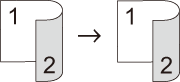
- 1–taraflı ila 2–taraflı (Uzun Kenar Çevirme)
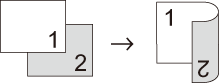
- 1–taraflı ila 2–taraflı (Kısa Kenar Çevirme)

DCP-L3510CDW/DCP-L3551CDW
- Belgenizi yükleyin.
- İstediğiniz kopya sayısını girmek için
 veya
veya  öğesine basın.
öğesine basın. - Kopyalama / Tarama Seçenekleri öğesine basın.
- [Çift Taraflı] öğesini seçmek için
 veya
veya  öğesine basın ve ardından OK (Tamam) öğesine basın.
öğesine basın ve ardından OK (Tamam) öğesine basın. - veya [Düzen Kısa] öğesini görüntülemek için
 veya
veya  öğesine basın ve ardından OK (Tamam) öğesine basın.[Düzen Uzun]
öğesine basın ve ardından OK (Tamam) öğesine basın.[Düzen Uzun] - Uzun kenardan döndür veya kısa kenardan döndürü seçin ve sonra OK (Tamam) öğesine basın.
- veya [1yan→2yan] öğesini görüntülemek için
 veya
veya  öğesine basın ve ardından OK (Tamam) öğesine basın.[2trflı → 2trflı]
öğesine basın ve ardından OK (Tamam) öğesine basın.[2trflı → 2trflı] - Mono Başlat veya Renkli Başlat öğesine basın.Belgeyi ADF'ye yerleştirdiyseniz, makine sayfaları tarar ve yazdırmaya başlar.Tarayıcı camını kullanıyorsanız, bir sonraki adıma gidin.
- Makine sayfayı taradıktan sonra, sonraki sayfayı tarayıcı camına koyun ve sonra [Evet] seçeneğini seçmek için
 öğesine basın.
öğesine basın. - Tüm sayfaları taradıktan sonra, [Hayır] seçeneğini seçmek için
 öğesine basın.
öğesine basın.
MFC-L3735CDN/MFC-L3745CDW/MFC-L3750CDW/MFC-L3770CDW
- Belgenizi yükleyin.
- NOT
-
- 2 taraflı tarama modelleri için: 2 taraflı belgenizi ADF’ye yükleyin. 2 taraflı belgeniz için tarayıcı camını kullanıyorsanız [1-taraflı⇒2-taraflı] seçeneğini seçin.
- 1 taraflı tarama modelleri için: 2 taraflı belgenizi tarayıcı camına yükleyin.
 [Kopya] öğesine basın.
[Kopya] öğesine basın. - Kopya sayısını girin.
- öğesine basın.
- Aşağıdakilerden birini yapın:
2 taraflı bir belgenin 2 taraflı kopyalarını için [2-trf.⇒2-trf.] öğesine basın.
1 taraflı bir belgeden 2 taraflı kopyalar almak için şu adımları izleyin:
- Düzen seçeneklerini değiştirmek için, [Düzen] öğesine basın ve sonra [Uzun Kenar Çevir] veya [Kısa Kenar Çevir] öğesine basın.
- [1-taraflı⇒2-taraflı] öğesine basın.
- Bittiğinde, [TAMAM] öğesine basın. ([TAMAM] düğmesi görüntülenirse.)
- [Renkli Başlat] veya [Mono Başlat] öğesine basın.
Belgeyi ADF’ye yerleştirdiyseniz, makine sayfaları tarar ve yazdırmaya başlar.
- Tarayıcı camını kullanıyorsanız belgenin her sayfası için aşağıdaki adımları tekrarlayın:

2 taraflı bir belge için, diğer tarafı taramak için uzun kenar boyunca yaprağı ters çevirin.
- Sonraki sayfayı tarayıcı cama koyun ve sonra sayfayı taramak için [Devam] öğesine basın.
- Tüm sayfaları taradıktan sonra [Bitir] öğesine basın.
İçerik Geri Bildirimi
Desteğimizi iyileştirmek için bize yardımcı olmak üzere lütfen aşağıya geri bildiriminizi girin.
